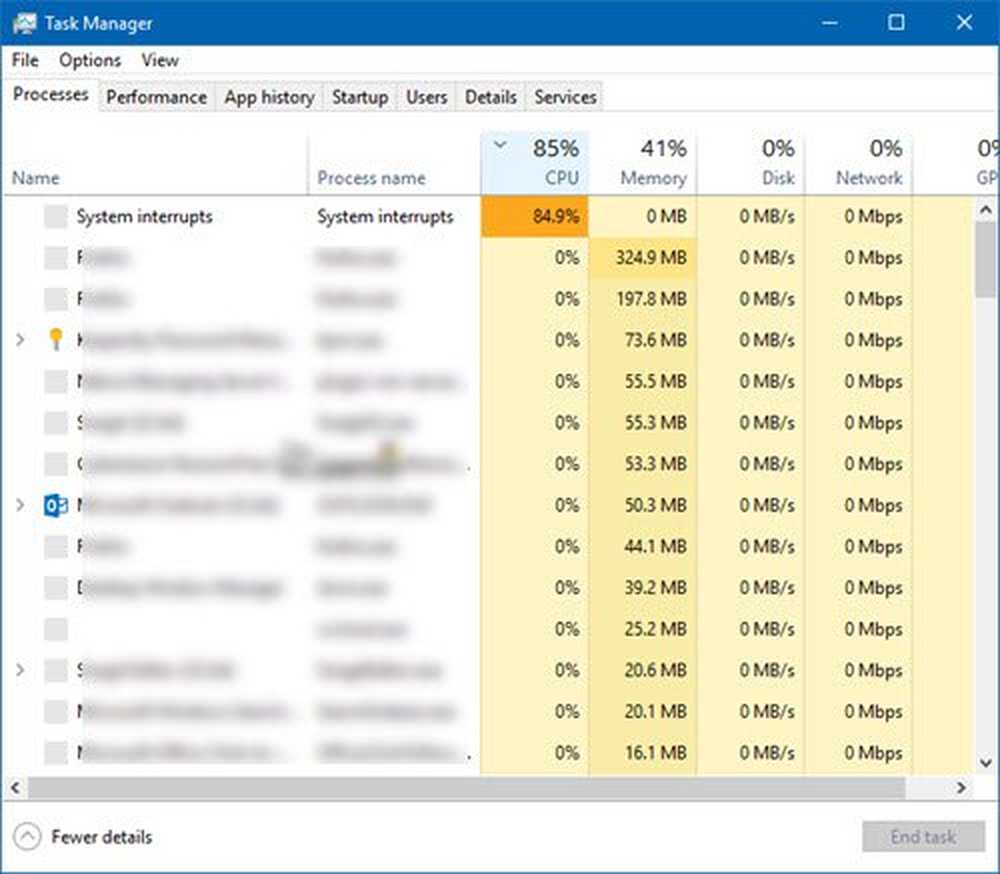Systeminfo Informieren Sie sich, wann Ihr Windows installiert wurde, und weitere Systeminformationen

SystemInfo oder System Info Befehlstool In Windows erfahren Sie alles, was Sie über Ihr Computersystem wissen müssen. Wenn Sie wissen möchten, wann Ihr Windows installiert wurde, und viele weitere Informationen zu Ihrem System, ist dieses integrierte Tool sehr praktisch.
System Info-Tool

Um das System Info Tool auszuführen, müssen Sie ein Eingabeaufforderungsfenster mit erhöhten Rechten öffnen. Sie können dies in Windows 8 mithilfe des WinX-Menüs tun. Geben Sie in Windows 7 oder Windows Vista ein cmd in der Startmenü-Suchleiste. Klicken Sie mit der rechten Maustaste auf das Ergebnis 'cmd', und wählen Sie Als Administrator ausführen aus.
Nächster Typ Systeminformationen in der Eingabeaufforderung und drücken Sie die Eingabetaste.
Daraufhin werden detaillierte Konfigurationsinformationen zu einem Computer und seinem Betriebssystem angezeigt, einschließlich Betriebssystemkonfiguration, Sicherheitsinformationen, Produkt-ID und Hardwareeigenschaften wie RAM, Speicherplatz und Netzwerkkarte, einschließlich Systemstartzeit, Bios-Version, Prozessor Details, Speicherdetails, Informationen zur Seitendatei, installierte Hotfixes usw.
Einige auf TechNet erwähnte Parameter oder Schalter:- /? : Zeigt die Hilfe an.
- / p Kennwort: Gibt das Kennwort des Benutzerkontos an, das im Parameter / u angegeben ist.
- / s Computer: Gibt den Namen oder die IP-Adresse eines Remote-Computers an. Der Standard ist der lokale Computer.
- / u Domäne \ Benutzer: Führt den Befehl mit den Kontoberechtigungen des durch Benutzer oder Domäne \ Benutzer angegebenen Benutzers aus. Der Standard sind die Berechtigungen des aktuell angemeldeten Benutzers auf dem Computer, der den Befehl ausgibt.
- / fo TABELLE | LISTE | CSV: Gibt das Format an, das für die Ausgabe verwendet werden soll. Gültige Werte sind TABLE, LIST und CSV. Das Standardformat für die Ausgabe ist LIST.
- / nh: Unterdrückt Spaltenüberschriften in der Ausgabe. Gültig, wenn der Parameter / fo auf TABLE oder CSV eingestellt ist.
SPITZE: Finden Sie heraus, wie Sie System Configuration Details auf Ihrem Windows-Desktop anzeigen können.
Morgen werden wir über die vier lesen integrierte Systeminformationstools in Windows 10/8.